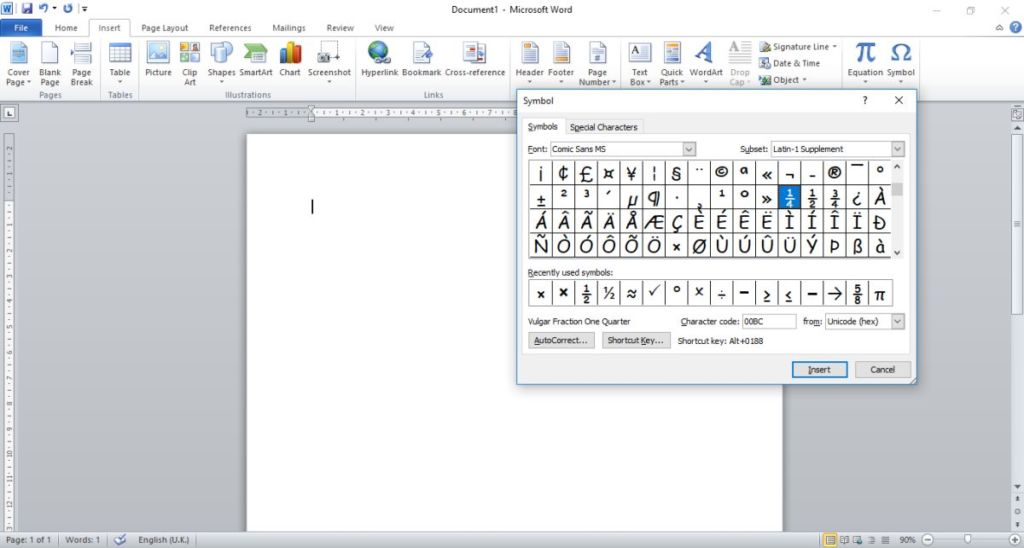Если вы создаете финансовый или учебный отчет или работаете над другим аналитическим документом, вам могут понадобиться дроби. Такие частицы как одна пятая, одна третья, одна другая и другие легко написать в Microsoft Word в виде чисел. Этот текстовый процессор дает несколько вариантов вставки дробей.
Напишите дробь с помощью автозамены
Microsoft Word на Windows и Mac позволяет автоматически изменять введенные на клавиатуре дроби на их более аккуратные математические символы, например половину и одну четверть. Включив опцию автоисправления, просто введите числа через косую черту между ними, и вы увидите превращение в дробь.
Windows
В Windows откройте Word и выберите Файл > «Параметры». Выберите «Проверка» влево и нажмите «Установки автоисправления» вправо.
Выберите вкладку «Автоформат при вводе» и установите флажок «Дробы с символом дроби». Вы также можете увидеть пример того, как будет выглядеть трансформация.
Mac
Для включения автоисправления на компьютере Mac откройте Word и выберите Word > Параметры на панели меню. Затем выберите «Автоисправление».
Выберите вкладку «Автоформат при вводе» и установите флажок «Дробы с символом дроби». Как и в Windows, вы также можете увидеть пример преобразованной дроби.
Включив функцию автоисправления для дробей, можно ввести что-то вроде 1/2 и приложение автоматически изменит его на символ дроби.
Вставьте дробь с помощью символов
В Word на Windows или Mac можно вводить дроби через окно специальных символов.
Windows
На компьютере Windows поместите курсор в нужное место в документе Word и перейдите на вкладку «Вставка». Откройте раскрывающееся меню «Символы» и выберите «Другие символы».
В открывшемся окне «Символ» перейдите на вкладку «Символы» и выберите «Числовые формы» в раскрывающемся списке «Подмножество». Затем вы увидите несколько необычных дробей в разделе ниже.
Дважды щелкните дробь или выберите его и нажмите «Вставить», чтобы поместить его в документ. Нажмите «Закрыть», чтобы закрыть окно «Символ» после завершения.
Mac
Символы в Word на Mac не включают опцию Числовые формы. Но можно использовать средство просмотра символов или клавиатуру emoji на Mac, чтобы легко вставлять необычные дроби.
Нажмите Command+Control+Пробел, воспользуйтесь клавишей глобуса на клавиатуре или выберите «Редактировать» > «Эмодезы и символы» на панели меню, чтобы открыть средство просмотра.
В поле «Поиск» введите «Делочка» в верхней части всплывающего окна. Тогда вы увидите множество фракций, из которых можно выбрать.
Либо щелкните ту, которую вы хотите разместить в позиции курсора, либо перетащите дробь в документ Word, куда вам нужно.
Сложите дробь с помощью Equation
Если ни автоисправления, ни специальные символы не позволяют вам ввести нужную дробь, вы можете вставить ее с помощью встроенного в Word приложения математических символов Equation. Эта функция одинаково работает в Word на Windows и Mac.
Перейдите на вкладку «Вставка» и выберите «Формула» в разделе «Символы» на ленте. Или нажмите саму кнопку или выберите «Вставить новую формулу» в раскрывающемся меню.
Когда в документе появится редактор формул, выберите вкладку «Уравнение», которая появится вместе с ним. Откройте раскрывающееся окно «Дробь» и выберите стиль вверху из четырех вариантов.
Когда стиль дроби появится в редакторе формул, выберите каждый квадрат, чтобы ввести нужный вам числитель и знаменатель.
Затем вы можете использовать стрелку в правой части редактора формул, чтобы изменить его выравнивание в документе или переместить его в строку с текстом.